作者:乔山办公网日期:
返回目录:word文档
喜欢记着点击关注并转发点赞,希望可以帮助到更多有需要的朋友们!
我们在编辑word文档的时候,常常需要插入图片,但是插入图片以后经常遇到这样的困扰,就是图片大小不一,非常麻烦,今天小编给大家讲解一种方法,让你瞬间解决这样的困扰,往下看
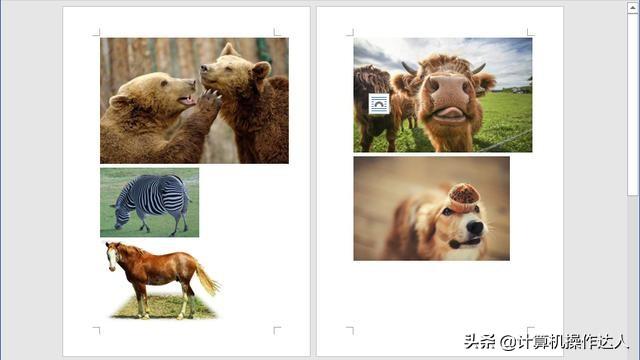
插图图片效果示意图
1、打开word--点击【布局】菜单--点击【页边距】--【自定义页边距】
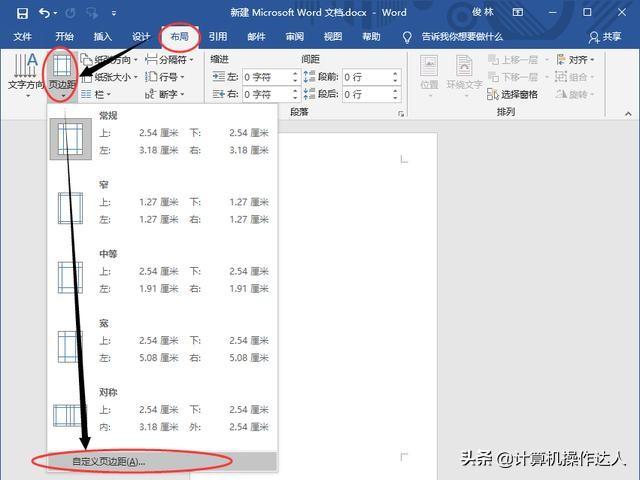
自定义页边距示意图
2、弹出【页面边距】对话框--设置左、右页面边距(大一点)--点击【确定】按钮
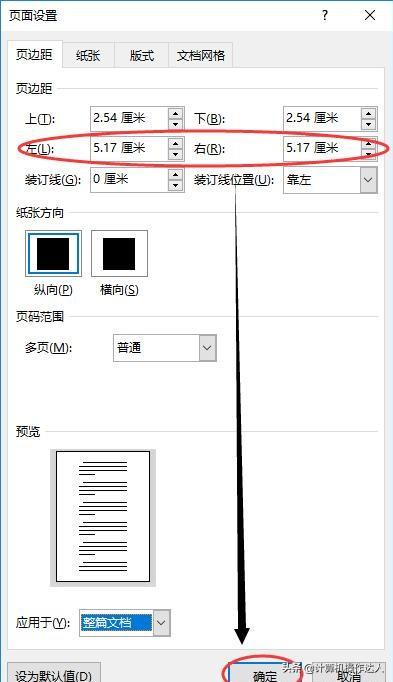
设置左、右页面边距示意图
因为页面边距越大,图片就会越小。
3、点击【插入】菜单--选择【图片】--插入准备好的图片

插入图片示意图
4、插图的图片大小都一样,而且清晰度很好
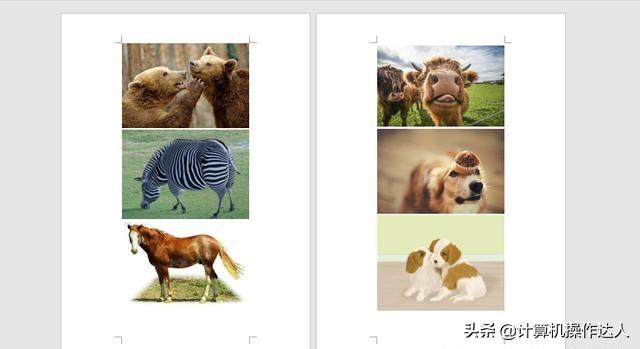
插入图片效果示意图
5、完整的动图效果
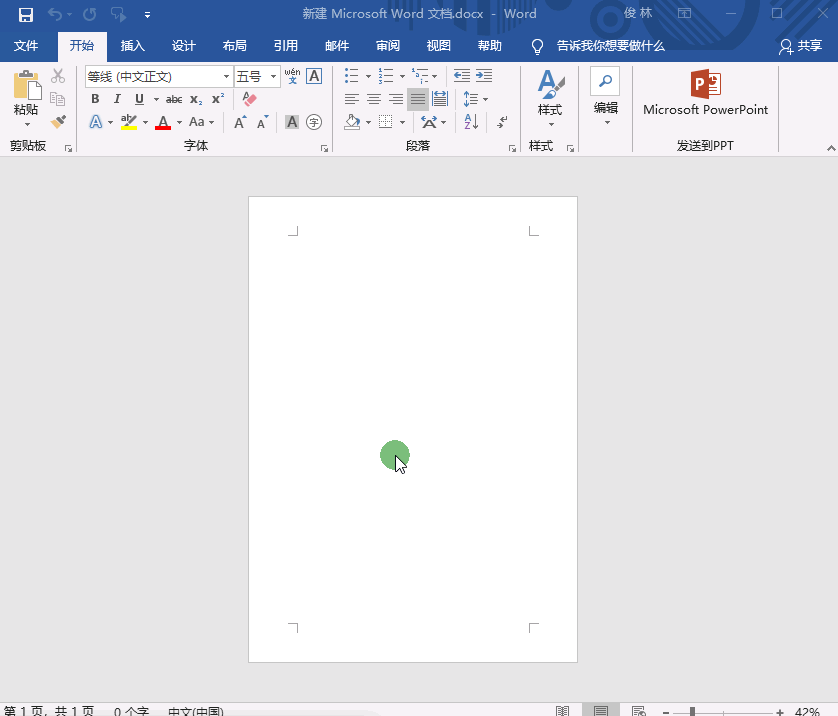
完整动图示意图